Microsoft Word 2010
Guardar y recuperar archivos en Word 2010


/es/microsoft-word-2010/guardar-una-plantilla-en-word-2010/content/
Con este corto tutorial aprenderás cómo recuperar archivos y cómo guardarlos en formatos diferentes. En el video que encontrarás a continuación, verás más detalles sobre este procedimiento:
Es importante que sepas cómo guardar los documentos que estás creando. Guardar te ayuda a no perder el trabajo realizado. Además, te permite editar un documento y dejar una copia del él en su versión original.
Recuerda que a la hora de compartir tus archivos de Word 2010 con otras personas, quienes los reciban deben tener la misma versión o la versión 2007 del software.
De lo contrario, en necesario que sepas cómo guardar tus archivos en Word 2010 para que puedan ser abiertos en versiones anteriores del programa.
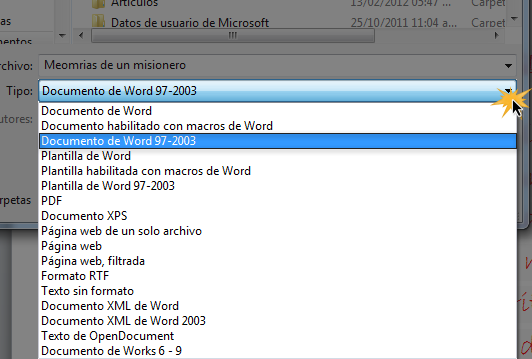
Cuando estés en el cuadro de diálogo Guardar como, haz clic en el campo Tipo que se encuentra justo debajo del campo Nombre de archivo.
Se desplegará una lista con las diferentes opciones de formato que te ofrece Word 2010. Allí, escoge: Documento de Word 97-2003.
Finaliza seleccionando la ubicación del archivo y dándole el nombre, en caso de no haberlo hecho, y haz clic en el botón Guardar.
Guarda un archivo en formato PDF, siguiendo el procedimiento anterior y escoge la opción PDF del menú en el campo Tipo.
/es/microsoft-word-2010/recuperacion-de-archivos-en-word-2010/content/